Wyświetlanie repozytoriów rejestru kontenerów w Azure Portal
Azure Container Registry umożliwia przechowywanie obrazów kontenerów platformy Docker w repozytoriach. Przechowując obrazy w repozytoriach, można przechowywać grupy obrazów (lub wersji obrazów) w środowiskach izolowanych. Te repozytoria można określić podczas wypychania obrazów do rejestru i wyświetlania ich zawartości w Azure Portal.
Wymagania wstępne
- Rejestr kontenerów: utwórz rejestr kontenerów w ramach subskrypcji platformy Azure. Na przykład użyj Azure Portal lub interfejsu wiersza polecenia platformy Azure.
- Interfejs wiersza polecenia platformy Docker: zainstaluj platformę Docker na maszynie lokalnej, która udostępnia interfejs wiersza polecenia platformy Docker.
- Obraz kontenera: wypychanie obrazu do rejestru kontenerów. Aby uzyskać wskazówki dotyczące wypychania i ściągania obrazów, zobacz Wypychanie i ściąganie obrazu.
Wyświetlanie repozytoriów w usłudze Azure Portal
W Azure Portal można wyświetlić listę repozytoriów hostowania obrazów, a także tagów obrazów.
Jeśli wykonano kroki opisane w temacie Wypychanie i ściąganie obrazu (a następnie nie usunięto obrazu), w rejestrze kontenerów powinien znajdować się obraz Nginx. Instrukcje podane w tym artykule określają, że obraz jest tagem z przestrzenią nazw , "samples" w pliku /samples/nginx. Jako moduł odświeżania polecenie wypychania platformy Docker określone w tym artykule było następujące:
docker push myregistry.azurecr.io/samples/nginx
Ponieważ Azure Container Registry obsługuje takie przestrzenie nazw repozytorium wieloszczepowego, można ograniczyć zakres kolekcji obrazów związanych z określoną aplikacją lub kolekcją aplikacji do różnych zespołów programistycznych lub operacyjnych. Aby dowiedzieć się więcej na temat repozytoriów w rejestrach kontenerów, zobacz Prywatne rejestry kontenerów platformy Docker na platformie Azure.
Aby wyświetlić repozytorium:
- Zaloguj się w witrynie Azure Portal.
- Wybierz Azure Container Registry, do którego wypchnięliśmy obraz Nginx.
- Wybierz pozycję Repozytoria , aby wyświetlić listę repozytoriów zawierających obrazy w rejestrze.
- Wybierz repozytorium, aby wyświetlić tagi obrazów w tym repozytorium.
Jeśli na przykład wypchnięliśmy obraz Nginx zgodnie z instrukcjami w sekcji Wypychanie i ściąganie obrazu, powinien zostać wyświetlony kod podobny do następującego:
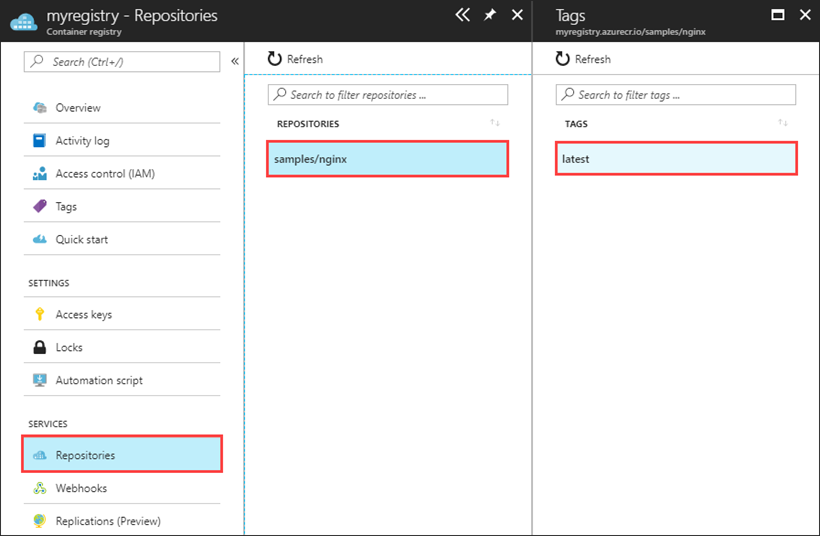
Następne kroki
Teraz, gdy znasz już podstawy wyświetlania repozytoriów i pracy z nimi w portalu, spróbuj użyć Azure Container Registry z klastrem Azure Kubernetes Service (AKS).